Ajouter ou supprimer des programmes a-t-il disparu ? Où le trouver ?
Alors que Microsoft continue d'apporter des modifications et des améliorations à ses systèmes d'exploitation, les utilisateurs doivent s'habituer à de nouvelles façons de faire les mêmes choses. À partir de Windows Vista , les programmes familiers d'ajout ou de suppression de programmes(Add or Remove Programs) des versions précédentes semblaient disparaître. Ce n'était pas vraiment parti, bien sûr, mais Microsoft lui a donné un tout nouveau nom. Jetons un coup d'œil à Windows 7 et Windows 8.1 , apprenons où trouver Ajouter ou supprimer des programmes(Add or Remove Programs) et comment cela fonctionne aujourd'hui.
Comment rechercher l' ajout ou la suppression de programmes(Add or Remove Programs) dans Windows 7 et Windows 8.1
Dans Windows 7 et Windows 8.1 , vous pouvez trouver ce qui était auparavant Ajouter ou supprimer des programmes(Add or Remove Programs) (maintenant appelé Programmes et fonctionnalités(Programs and Features) ) dans le Panneau de configuration(Control Panel) . Le Panneau de configuration(Control Panel) ressemble beaucoup à Windows 7 et Windows 8.1 et fonctionne de la même manière pour les deux systèmes d'exploitation. C'est pourquoi nous n'utiliserons que des captures d'écran de Windows 8.1 . Il n'est pas nécessaire de les fournir également pour Windows 7 .
Voici un tutoriel détaillé sur la façon d'ouvrir le Panneau de configuration(Control Panel) : Où se trouve le Panneau(Control Panel) de configuration dans Windows 10 ? 15 façons de l'ouvrir.
Dans le Panneau de configuration(Control Panel) , vous pouvez accéder rapidement à l'ancien Ajout/Suppression de programmes(Add or Remove Programs) en cliquant ou en appuyant sur le lien "Désinstaller un programme" situé dans la section ("Uninstall a program")Programmes(Programs) .
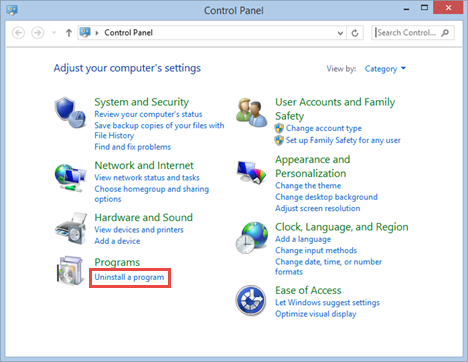
Une autre façon est d'ouvrir le Panneau de configuration(Control Panel) et d'aller dans "Programs -> Programs and Features" .

Mais, comme toujours dans les versions récentes de Windows , la recherche est le moyen le plus rapide de trouver à peu près n'importe quoi. Dans Windows 8.1 , accédez à l' écran d' accueil(Start) et recherchez désinstaller(uninstall) et cliquez ou appuyez sur Désinstaller un programme(Uninstall a program) . Tout ce qui emprunte un chemin plus direct vers le résultat souhaité est une bonne chose à notre avis.

Vous pouvez également effectuer une recherche en utilisant les anciens mots-clés add remove . Vous obtiendrez un résultat nommé Ajouter ou supprimer des programmes(Add or remove programs) mais il sera placé en dernier dans la liste des résultats de recherche.

Heureusement, les anciens mots-clés add remove fonctionnent également dans Windows 7 , lorsque vous les utilisez dans la zone de recherche du menu Démarrer(Start Menu) . En cliquant sur Ajouter ou supprimer des programmes,(Add or remove programs) vous accédez à la "nouvelle" fenêtre Programmes et fonctionnalités .(Programs and Features)

Dans la fenêtre Programmes et fonctionnalités(Programs and Features) , vous pouvez voir une liste de vos logiciels actuellement installés et vous pouvez choisir de désinstaller, modifier ou réparer chaque élément. Cela a la même apparence et fonctionne de la même manière dans les deux systèmes d'exploitation. Cette illustration provient de Windows 8.1 .
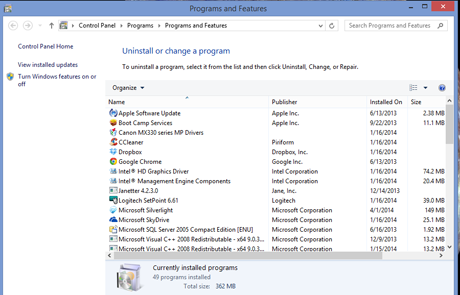
Supprimer, réparer, changer et plus
Lorsque vous regardez votre liste de programmes installés, vous constaterez que chacun a ses propres options. Tous les logiciels ne peuvent pas être modifiés ou réparés. Appuyez(Press) une fois sur chaque programme et notez ce qu'il dit dans la barre de menu(menu bar) au-dessus de votre liste de logiciels(software list) . Différents développeurs de logiciels(Different software) gèrent cela différemment :
Uninstall/Change



Ajouter et soustraire de Windows
Dans la barre latérale de la fenêtre Programmes et fonctionnalités(Programs and Features) , vous verrez un lien vers "Activer et désactiver les fonctionnalités Windows"("Turn Windows features on and off") . S'il y a une option Windows(Windows option) que vous avez choisi de ne pas installer la première fois, ou une fonctionnalité que vous n'utilisez jamais et dont vous voulez vous débarrasser, voici où vous pouvez le faire. Pour certaines modifications, vous aurez besoin de votre disque d' installation Windows(Windows installation) d'origine , alors assurez-vous de l'avoir à portée de main avant de commencer.

Vous trouverez un guide détaillé sur la façon de travailler avec la fenêtre des fonctionnalités de Windows(Windows Features) ici : Comment ajouter ou supprimer des (Remove)fonctionnalités(Windows Features) , des programmes ou des applications(Programs or Apps) Windows (indésirables) . N'hésitez pas à le lire avant d'ajouter ou de supprimer des fonctionnalités Windows .
Qu'en est-il de la suppression d' applications(Apps) dans Windows 8.1 ?
Qu'en est-il des applications du Windows Store ? Pourquoi ne sont-ils pas répertoriés dans Programmes et fonctionnalités(Programs and Features) ? Comment les supprimez-vous ?
Ils ne sont pas répertoriés dans l'ancienne fenêtre Ajouter ou supprimer des programmes car ce ne sont pas des programmes de bureau. (Add or Remove Programs)Ce sont des applications modernes, distribuées via le Windows Store . Cependant, Windows 8.1 a rendu aussi facile la désinstallation des applications que leur acquisition en premier lieu.

Si vous souhaitez savoir comment supprimer des applications, lisez les points 5 et 6 de ce didacticiel : Sept(Seven) façons de supprimer des programmes de bureau et des applications modernes(Desktop Programs and Modern Apps) sous Windows .
Conclusion
Microsoft a conservé cette interface cohérente(interface consistent) depuis Windows Vista , mais il y a encore des personnes qui effectuent une mise à niveau à partir de Windows XP qui pourraient être déroutées par le changement de terminologie. J'espère que cet article vous a aidé à naviguer plus facilement. Avez-vous des commentaires ou des conseils utiles de votre part ? S'il vous plaît(Please) laissez-nous savoir dans les commentaires.
Related posts
Comment ajouter, modifier et supprimer des alarmes dans Windows 8.1
Présentation de Windows 8 : Comment ajouter et modifier manuellement des contacts dans Contacts
Comment ajouter et catégoriser du contenu dans l'application Liste de lecture de Windows 8.1
Ajoutez Google, DuckDuckGo ou un autre moteur de recherche par défaut pour Internet Explorer
Présentation de Windows 8 : comment ajouter et synchroniser des comptes avec l'application Contacts
5 façons de double-cliquer avec un seul clic dans Windows
Comment supprimer des messages Skype (Windows, Android, iPhone, Mac)
Comment imprimer un article sans annonces dans tous les grands navigateurs
Comment supprimer ou désactiver OneDrive dans Windows
Comment basculer entre CMD and PowerShell dans Windows Terminal
Comment changer l'emplacement Microsoft Edge download
12 conseils sur la recherche dans Windows 10
Comment obtenir, configurer et supprimer des extensions Microsoft Edge
Comment changer de langue dans Firefox sur Windows and Mac
Comment ouvrir, démonter ou attacher définitivement un VHD file dans Windows 10
Le Quick Access Toolbar à Windows 10: Tout ce que vous avez besoin de savoir
5 façons de créer un nouveau dossier dans Windows
Comment utiliser les vues File Explorer dans Windows 10 comme un pro
Comment ouvrir Disk Defragmenter à Windows (12 façons)
Comment épingler Start Menu en Windows 10: Le guide complet
